Cách Chèn Ảnh Trong Word 2010 Nhanh Nhất 2021
Microsoft Word là một chương trình soạn thảo văn bản được sử dụng phổ biến hiện nay. Nó cho phép người dùng làm việc với văn bản (text), các hiệu ứng như phông chữ, màu sắc cùng với hình ảnh và nhiều phương tiện khác. Nếu bạn thường xuyên làm việc với Word thì chắc chắn sẽ cần đến tính năng chèn ảnh vào nội dung. Trong bài viết này, Openwin.org sẽ hướng dẫn bạn cách chèn ảnh trong word 2010. Bạn hãy cùng theo dõi nhé.
Xem thêm:
Hướng dẫn chèn ảnh trong word 2010
Để chèn hình ảnh vào trang word đang dùng, bạn hãy thực hiện các bước sau:
Bước 1: Bạn hãy đặt con trỏ chuột tại vị trí mà bạn muốn chèn ảnh.
Bước 2: Bạn click chuột vào mục Insert trên thanh Menu. Sau đó bạn chọn mục Picture.
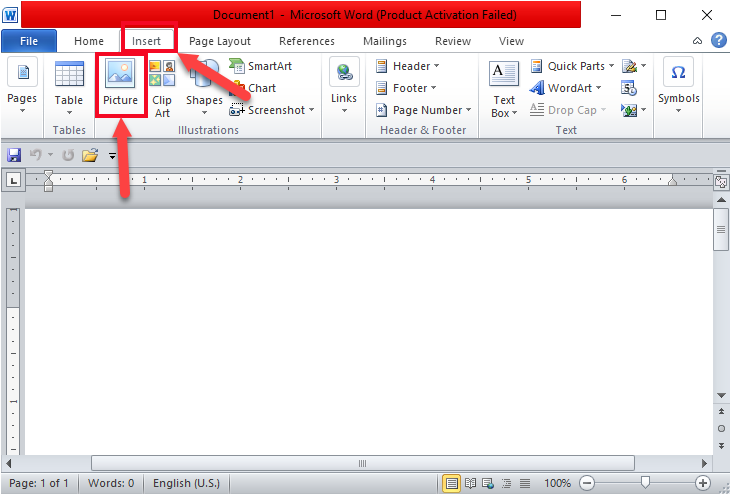
Bước 3: Trên màn hình máy tính sẽ hiện ra một cửa sổ. Bạn hãy tìm ảnh mà bạn muốn chèn rồi nhấn Insert.
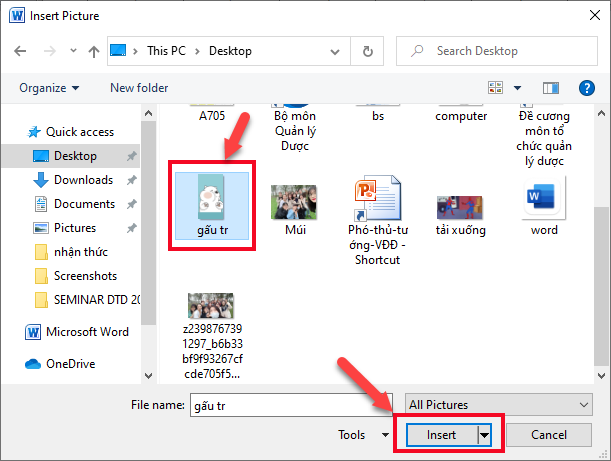
Kết quả là ảnh sẽ được chèn vào Word.
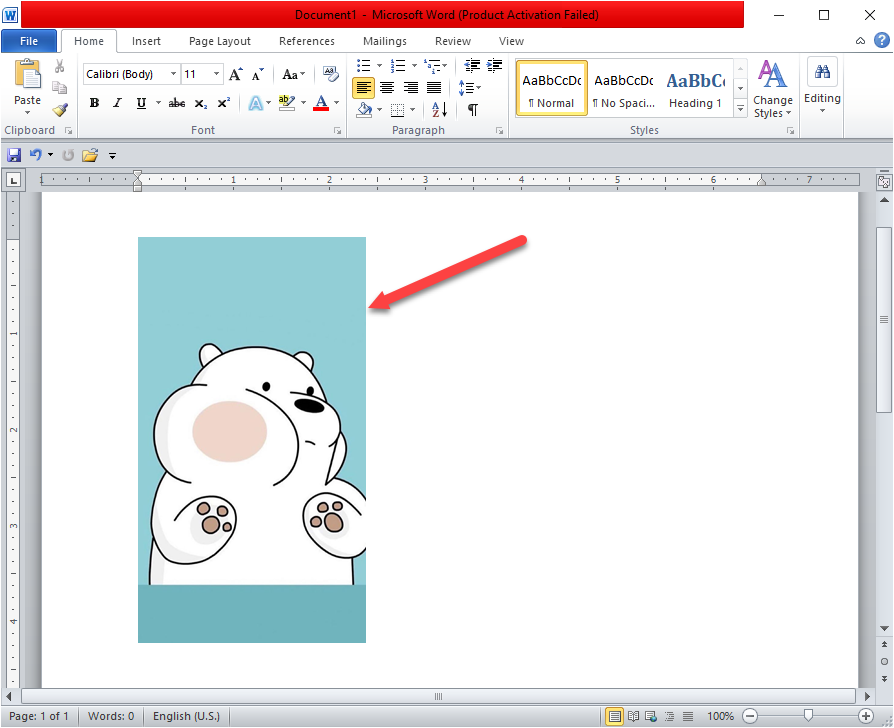
Để thay đổi vị trí của ảnh với nội dung tài liệu, bạn chọn hình ảnh đó. Sau đó chọn Format. Sau đó bạn chọn mục Position và sẽ thấy một số vị trí cho hình ảnh.
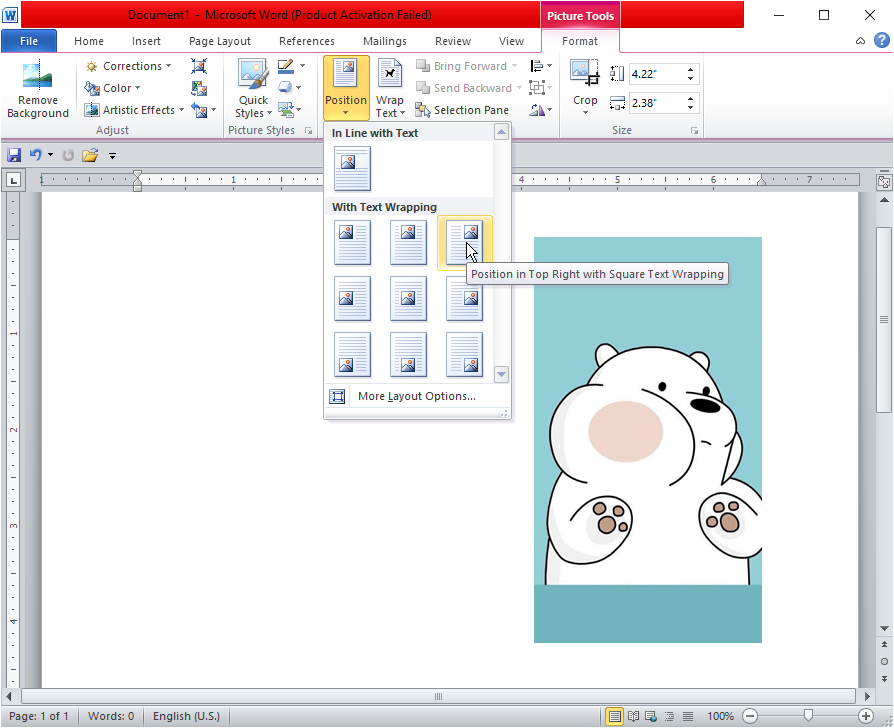
Ngoài ra, bạn có thể tìm kiếm hình ảnh chèn vào nội dung bằng cách chọn mục Clip Art.

Sau đó, bạn hãy nhập từ khóa vào ô Search for. Hình ảnh cũng sẽ hiện ra để bạn lựa chọn.
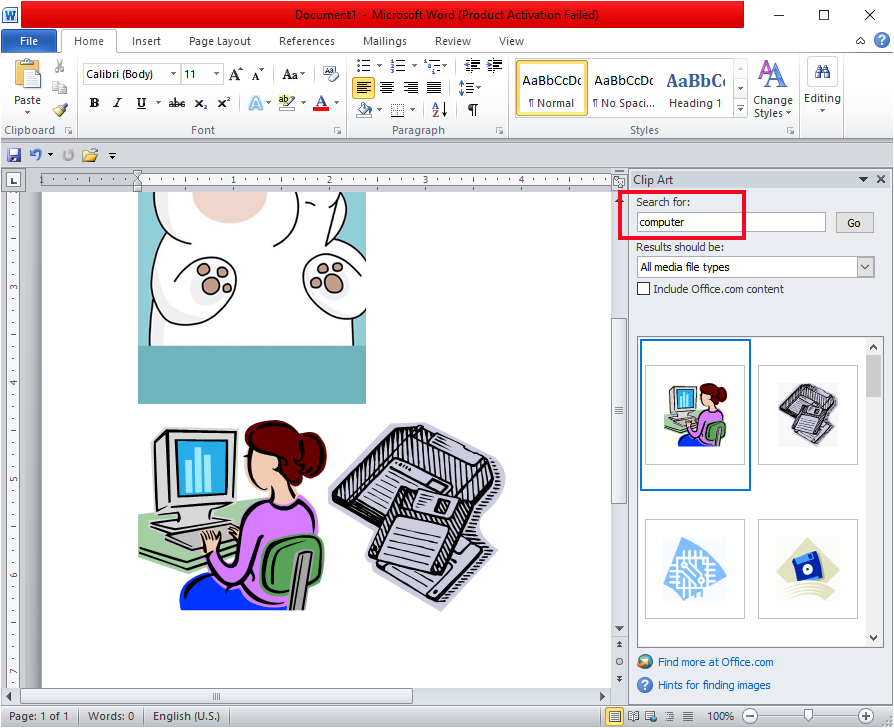
Trên đây, Openwin.org đã hướng dẫn bạn cách chèn hình ảnh trong word 2010. Chúc bạn thực hiện thành công.
Bài viết Cách Chèn Ảnh Trong Word 2010 Nhanh Nhất 2021 đã xuất hiện đầu tiên vào ngày Blog game, phần mềm, thủ thuật, hỏi đáp mới nhất 2021.
source https://openwin.org/cach-chen-anh-trong-word-2010/
Nhận xét
Đăng nhận xét